git中常用的指令
git init: 初始化一个新的本地git仓库。例如,在您的项目文件夹中运行该命令,可以创建一个新的git仓库,供您管理项目的代码。
示例:在项目文件夹中运行 git init 命令将创建一个新的Git仓库。
git clone: 克隆一个远程git仓库到本地。例如,运行该命令,并指定远程git仓库的URL,可以将该仓库复制到本地环境中,供您进行修改和管理。
示例:git clone https://github.com/user/repo.git 将从远程仓库克隆一个名为 "repo" 的仓库到本地。
git add: 添加更改,把修改过的文件添加到暂存区。例如,运行该命令,并指定要添加的文件路径,可以把当前更改过的文件添加到暂存区。
示例:git add file.txt 将名为 "file.txt" 的文件添加到暂存区。
git commit: 提交更改,把暂存区的内容提交到本地仓库。例如,运行该命令,并添加一条提交信息,可以把暂存区的内容提交到本地仓库中。
示例:git commit -m "添加新功能" 创建一个新的提交记录,并附带提交信息 "添加新功能"。
git push: 推送更改,把本地仓库的内容推送到远程仓库。例如,运行该命令,并指定要推送的分支,可以把本地仓库中的内容推送到远程仓库中。
示例:git status 将显示当前仓库的状态信息。
git pull: 拉取更改,把远程仓库的内容拉取到本地。例如,运行该命令,并指定要拉取的远程分支,可以把远程仓库中的内容拉取到本地环境中。
示例:git pull origin master 从远程仓库的 "master" 分支拉取最新更改到本地。
git branch: 查看分支,列出本地所有分支。例如,运行该命令,可以查看本地仓库中所有的分支和当前所在的分支。
示例:git branch 将列出所有分支,并在当前所在分支前显示一个星号。
git pull命令的作用是从远程仓库拉取最新的代码并将其合并到本地仓库中。
它实际上是 git fetch和 git merge 命令的组合。
git fetch 命令将远程仓库中的最新代码下载到本地仓库中,
而 git merge 命令将下载的代码与本地仓库中的代码合并。
这样, git pull 命令可以使本地仓库中的代码与远程仓库中的代码保持同步。
git checkout: 切换分支,切换到指定的分支。例如,运行该命令,并指定要切换的分支,可以把当前分支切换到指定的分支上。
示例:git checkout branch_name 切换到名为 "branch_name" 的分支。
git merge: 合并分支,把指定分支的内容合并到当前分支。例如,运行该命令,并指定要合并的分支,可以把该分支的内容合并到当前的分支中。
示例:git merge branch_name 将名为 "branch_name" 的分支合并到当前分支。
10. git fetch: 获取远程分支,获取远程分支的最新版本到本地。例如,运行该命令,并指定要获取远程分支的名称,可以把远程分支的最新版本获取到本地环境中。
11. git status: 查看状态,查看仓库的当前状态。例如,运行该命令,可以查看您的git仓库当前的状态,包括已提交和未提交的更改。
12. git log: 查看日志,查看仓库的提交历史记录。例如,运行该命令,可以查看仓库中所有提交记录的详细信息,包括提交人、时间和提交信息等。
远程分支,各选项说明
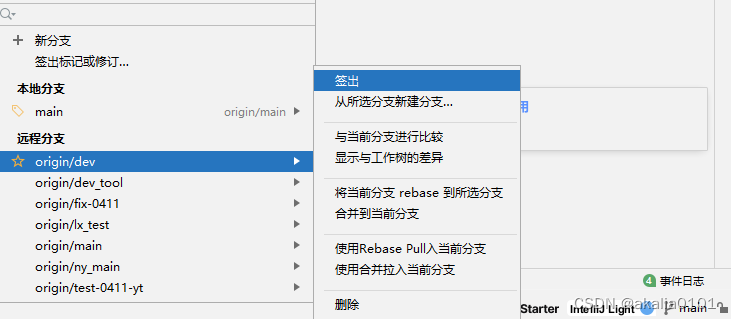
1、pychrm集成的git中,远程分支下的签出:
Git的"Checkout"操作指的是从远程仓库中创建一个特定分支或提交的本地副本。当你在PyCharm集成的Git工具中"Checkout"一个远程分支时,你将创建一个本地的分支副本,可以在本地修改并且不会影响远程仓库的分支。这个功能特别适用于您的项目有多个分支或多个协作者时,您可以在本地工作并在开发完成后将更改合并到远程分支中。
2、pychrm集成的git中,远程分支下的从所选分支新建分支:
在PyCharm集成的Git工具中,"Create Branch"功能可以让您从当前所选的分支创建一个新的分支,从而在此基础之上进行修改。如果您从远程分支创建一个新的分支,则会创建一个基于远程分支的新本地分支。这个新分支将包含所有的提交和更改,覆盖到当前提交。
要在PyCharm的Git工具中从远程分支创建新分支,您可以按照以下步骤进行:
- 在"分支"窗格中选择您想要创建新分支的远程分支。
- 右击远程分支,然后选择"New Branch from Selected"。
- 在打开的对话框中为新分支命名。
- 如果想要立即切换到新分支,请选择"Checkout new branch"。
- 点击"Create"。
这将创建一个基于远程分支的新本地分支,您可以在本地开始对其进行修改。
3、pychrm集成的git中,远程分支下的与当前分支进行比较:
在PyCharm集成的Git工具中,"Compare with Branch"功能可以让您比较当前分支与另一个远程分支之间的差异。这个功能可以帮助您找出两个分支之间的差异,比如哪些文件已经修改,哪些文件已经添加或删除等。
要在PyCharm的Git工具中比较当前分支与远程分支之间的差异,您可以按照以下步骤进行:
- 在"分支"窗格中选择要比较的远程分支。
- 右击远程分支,然后选择"Compare with Branch"。
- 在弹出的对话框中,选择要比较的本地分支。
- 点击"OK"。
这将打开一个新的窗口,显示当前分支与所选分支之间的差异。您可以查看哪些文件已经修改,哪些文件已经添加或删除,并决定是否需要将这些更改合并到当前分支中。
4、pychrm集成的git中,远程分支下的显示与工作树的差异:
在PyCharm集成的Git工具中,"Show Diff with Working Tree"功能可以让您查看当前分支与工作树之间的差异。工作树是指您当前正在编辑或修改的文件的本地副本。这个功能可以帮助您比较本地文件与当前分支中的文件之间的差异,以便您可以决定是否需要提交这些更改。
要在PyCharm的Git工具中查看当前分支与工作树之间的差异,您可以按照以下步骤进行:
- 在"分支"窗格中选择要比较的远程分支。
- 右击远程分支,然后选择"Show Diff with Working Tree"。
- 这将打开一个新的窗口,显示当前分支与工作树之间的差异。您可以查看哪些文件已经修改,哪些文件已经添加或删除,并决定是否需要将这些更改提交到当前分支中。
5、pychrm集成的git中,远程分支下的将当前分支rebase到所选分支:
在PyCharm集成的Git工具中,"Rebase Current Branch onto Selected"功能可以让您将当前分支的提交应用到所选分支上。这个功能可以帮助您将当前分支与所选分支合并,并创建一个新的提交历史记录。
要在PyCharm的Git工具中将当前分支rebase到所选分支,您可以按照以下步骤进行:
- 在"分支"窗格中选择要rebase到的远程分支。
- 右击远程分支,然后选择"Rebase Current Branch onto Selected"。
- 这将打开一个新的对话框,让您选择要rebase的选项。
- 点击"Run"。
这将将当前分支的提交应用到所选分支上,并创建一个新的提交历史记录。请注意,这可能会导致冲突,需要手动解决。
6、pychrm集成的git中,远程分支下的合并到当前分支:
在PyCharm集成的Git工具中,"Merge into Current Branch"功能可以让您将所选远程分支的提交合并到当前分支中。这个功能可以帮助您将另一个分支的更改合并到当前分支中,并创建一个新的提交历史记录来反映这些更改。
要在PyCharm的Git工具中将所选远程分支合并到当前分支中,您可以按照以下步骤进行:
- 在"分支"窗格中选择要合并到当前分支的远程分支。
- 右击远程分支,然后选择"Merge into Current Branch"。
- 这将打开一个新的对话框,让您选择要使用的合并选项。
- 点击"Run"。
这将将所选分支的更改合并到当前分支中,并创建一个新的提交历史记录来反映这些更改。请注意,这可能会导致冲突,需要手动解决。
7、pychrm集成的git中,远程分支下的使用rebase pull入当前分支:
在PyCharm集成的Git工具中,"Rebase and Merge"功能可以让您拉取远程分支的更改,并将其应用到当前分支中。这个功能可以帮助您将远程分支的更改合并到当前分支中,并重新组织提交历史记录以反映更改的顺序。它实际上是使用git pull --rebase命令完成的。
要在PyCharm的Git工具中使用rebase pull拉取远程分支的更改并将其应用到当前分支中,您可以按照以下步骤进行:
- 在"分支"窗格中选择要拉取的远程分支。
- 右击远程分支,然后选择"Rebase and Merge"。
- 这将打开一个新的对话框,让您选择要使用的合并选项。
- 点击"Run"。
这将使用git pull --rebase命令拉取远程分支的更改,并将其应用到当前分支中。请注意,这可能会导致冲突,需要手动解决。
8、pychrm集成的git中,远程分支下的使用合并拉入当前分支:
在PyCharm集成的Git工具中,"Merge into Current Branch"功能可以让您将所选远程分支的提交合并到当前分支中。这个功能可以帮助您将另一个分支的更改合并到当前分支中,并创建一个新的提交历史记录来反映这些更改。
要在PyCharm的Git工具中将所选远程分支合并到当前分支中,您可以按照以下步骤进行:
- 在"分支"窗格中选择要合并到当前分支的远程分支。
- 右击远程分支,然后选择"Merge into Current Branch"。
- 这将打开一个新的对话框,让您选择要使用的合并选项。
- 点击"Run"。
这将将所选分支的更改合并到当前分支中,并创建一个新的提交历史记录来反映这些更改。请注意,这可能会导致冲突,需要手动解决。
本地分支,各选项说明

1、pychrm集成的git中,本地分支下的从所选分支新建分支:
在PyCharm中,Git是一个代码版本控制工具,"从所选分支新建分支"是指在当前所在的本地分支上创建一个新的分支,并将新分支指向另一个所选的分支上最新的提交记录。这个功能可以让您在当前分支的基础上创建一个新的分支,以便您可以在新分支上进行更改,并且保持与原来分支的同步。
2、pychrm集成的git中,本地分支下的显示与工作树的差异:
"显示与工作树的差异"是指在PyCharm中,Git工具可以显示当前所在的本地分支和工作树之间的差异。这个功能可以帮助您了解当前分支在本地存储库和工作树之间的不同,并帮助您更好地管理代码。
3、pychrm集成的git中,本地分支下的更新:
"更新"是指在PyCharm的Git工具中,您可以将所选的分支最新的更改同步到当前所在的本地分支中。这个功能可以帮助您在本地更新当前分支的最新更改,并与所选分支保持同步。
4、pychrm集成的git中,本地分支下的推送:
"推送"是指在PyCharm的Git工具中,您可以将当前所在的本地分支的更改推送到远程存储库中。这个功能可以帮助您将本地分支的更改上传到远程存储库中,并与其他团队成员分享您的代码。
5、pychrm集成的git中,本地分支下的重命名:
"重命名"是指在PyCharm的Git工具中,您可以将当前所在的本地分支重命名为另一个名称。这个功能可以帮助您更好地组织和管理您的分支,同时保持代码库的清晰整洁,方便维护。
版权归原作者 akalia0101 所有, 如有侵权,请联系我们删除。